
小さなレビューとトラフィックの「たくさんの手紙」に合わせてください-私たちは一緒に感じるでしょう。
Wacom社は、基本からプロフェッショナルまで、さまざまなレベルのタブレットの製造を専門としています。 そして、私が知る限り、この件に関して誰も彼女のかかとを踏んでいない。 私はすでに彼らの製品に精通していました-数年前、私は定期的にWacom Intuos A5タブレットを購入しました。 その後、彼の能力は私のニーズには十分すぎましたが、ピクセルに完全に無関心な人だけがワコムシンチクを通り抜けることができます)そして...運命の意思によって、私たちは彼と会いました-世界は小さいです)

さまざまなデバイスとますます通信し、彼はそれらを2つの異なるカテゴリに分割し始めました。 最初のものはあらゆる種類の小さなもので撮影されますが、それらは非常に単純なので、微妙なこと-あらゆる種類のマウス、キーボード、スピーカー、プレーヤーなどに入らずにすぐに使用できます
2番目のカテゴリには、すぐに作業するために座ることができるデバイスが含まれますが、あらゆる点で「大人」レベルは、指示が無駄になったことを示唆しています。 これらはすべての種類のDSLR、キャリブレーター、ラップトップ、NASなどです。
このタブレットは2番目のグループに属します-ボックスを開くと、プロの研ぎ、高度な技術レベル、および考えられるすべてのことによって正確に「撮影」されていることがわかります。 しかし、すべてが機能するとき、あなたは思わず注意を払います...すべてがどれほど便利で調和しているのか

一般に、私の考えを理解することは困難です)、しかし、箱の中にあなたが仕事をするために必要なすべてがあり、さらにそれ以上です。
-インタラクティブタブレットWacom Cintiq 12WX ;
-Cintiq Grip Penをペンして、彼を支持します。
-5つの交換可能なチップ(3つの標準、1つのフェルト、1つのストローク);
-1つの入力からUSB、DVI / VGAへのコンバーター。
-コードDVI-D-DVI-IおよびDVI-I-VGA。
-電源+電源コード。
-インストールマニュアル。
-ソフトウェア、fire、リーダーシップを備えたディスク。
この場合、指示は180の白黒ページ(3つの言語)で書かれています-発生するほとんどの質問に対する答えがあります。
外観
デザインペンはタブレットとまったく同じですが、グレーだけがあり、ここでは黒です。

要するに、これは長方形のポインターであり、その背面には電子「消しゴム」(デフォルト)があり、反対側には「描画」のヒントがあり、これは変更することができます。 これにはすべて、ゴム製の挿入部があり(手で快適に握れるように)、プログラム可能なボタンがあります(より正確には、2つあります)。 利便性と順序のために、ペンはスタンドに置かれるか、その上に置かれます。

コンバーターはこれまでになくシンプルです-黒いマットプラスチックで作られた小さな(A5形式のシートよりわずかに小さい)平行六面体、その上に4つのボタンがあります(モニター上のボタンの類似物を使用すると、タブレットを構成できます)。

一方では、タブレット自体が接続されるラッチに非標準コネクタがあり、信号の発信元に応じてDVI / VGAスイッチもあります。
裏面-前述のDVI-I、USB-B(プリンターのように正方形のUSB-システムでタブレットを検出するために必要です)および電源コネクタ。

タブレットの画面の対角線はわずか12インチ(実際のプロ向けのグラフィックエディターの12インチとは何ですか?) 実際、ネットブックの対角線...デバイス自体の寸法は、ネットブックでもノートブックでもありません。 茂みの周りを打たない場合、405x270x17(mm)で、重量は2キログラムです。

つまり 中間的な結論がすぐに求められます-このデバイスは、プロの写真家、デザイナー、デザイナーなどよりも、熱心な愛好家が描く(「アルバムを膝につけて描く」)可能性が高くなります。 -シリーズの古いモデルが必要です。 それで、これだけではデバイスの面白さは減りません! どうぞ
フロントパネル(マットスクリーンとは異なります)はマットな粗いプラスチックで作られたダークグレーで、何とかお気に入りのソフトタッチを思い出させます。 画面自体は突出せず、押されていません。

左側には2つのインジケーター(作業の状態とペンのタッチ)があり、その下に5つのカスタマイズ可能なボタンと1つのタッチストリップ(タッチストリップ)があります。 帯状のボタンの同じブロックが右側に対称的に反映されます(これにより、デバイスは左利き用と右利き用に等しく便利になります)。 ボタンのレリーフ「ドット」の位置は、少し練習した後、場所でボタンを混同しないように作成されます。

すべてが厚さで問題ありません-実際、ほとんどアルバムのようです。 したがって、側面に合うものはありません:)

しかし、上部には電源ボタンがあります(左)...:

...そして、右側に2メートルのテール(別名電源線)が付いています。 下(正面)に、デバイスの金属製スタンドの断片があります-折れ曲がり、80度以下で傾いています。 スタンドは、金属製でしっかりしており(これはプラスです)、ラッチの上にゴム製ガスケットが付いており、滑らないようになっています。

デバイスの「背面」全体は、マーキングのない光沢のある白いプラスチックでできており、その中心には、さまざまなブラケットに取り付けるためのVESA規格の穴があります。 穴に加えて-いくつかのハード脚。

接続と仕事
原則として、接続の問題はありませんでした...:一般的に、問題は次のとおりです(ただし、解決されていると確信しています):外部モニターをネットブックに接続することがよくあります-画像全体が表示されるか、ラップトップが「継続」ですアプリケーションを切り替える時間を無駄にしないように、WinampとICQを使用する画面。 私も今回はやりたかった-タブレットをセカンドスクリーンに接続するために...すべてが接続された。 しかし、タブレットが最初のディスプレイの「連続」である場合、理解できないアドレス指定のためにペンを使用することはほとんど不可能でした(結局、タブレットの角はデスクトップの角にそれぞれ対応し、デスクトップが引き伸ばされている場合、動きは比例します)。 不便。
タブレットを複製する場合、解像度に問題がありました(タブレットのネイティブ解像度はWXGA、1280x800、16:10です)。 また不便。 したがって... ...信号がタブレットにのみ出力される場合にのみ動作することが可能でした-そして、解像度ですべてがOKであり、アドレス指定で。 そんな両刃の剣
おそらく、これはすべてワイドスクリーンモニターがないか、何か間違ったことをしたためです(それまではそのような問題はなかったため、問題を調査しませんでした)-電源を接続し、接続するだけで十分な可能性がありますコンバーター付きのタブレット、それだけです。

そのため、オペレーティングシステムのデスクトップは私の膝の上にありますが、これはやや珍しいことです。 ディスプレイは色でかなり良い画像を提供しますが、記録からはほど遠いです-膨大な数の設計タスクのためにそれは十分です。 色深度は24ビットで、シェードの数は1670万です。 視野角は約170度です。
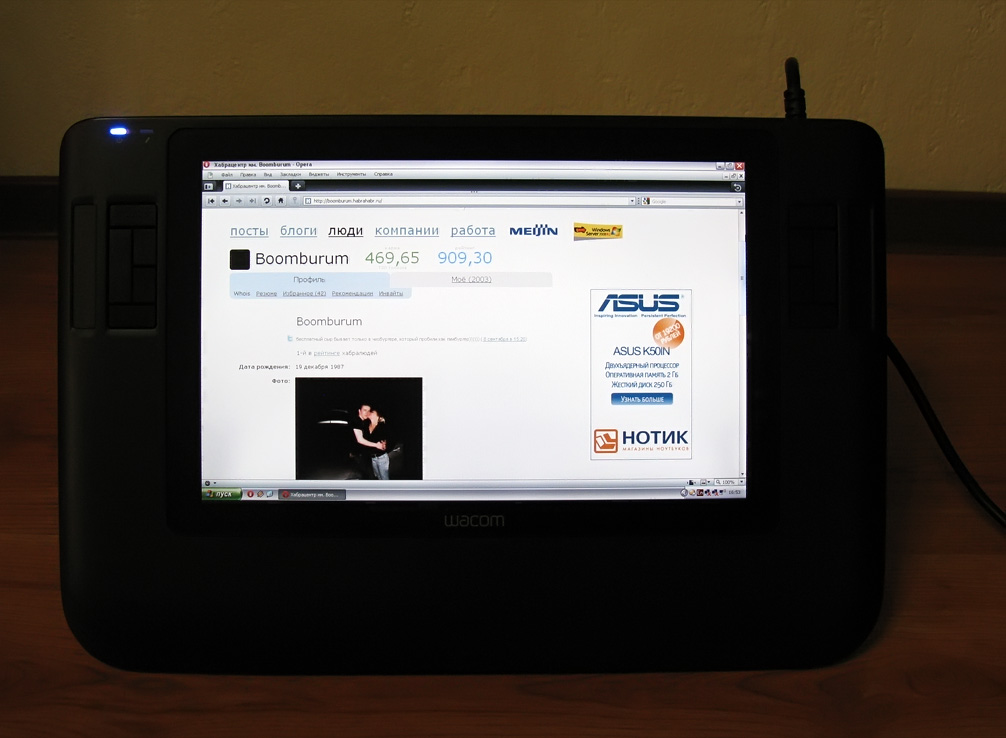
タブレットは、ペンが表面から1センチを超えないときにペンの動きを検出します。 自由に-1024レベルの筆圧と高解像度の感度-5020ライン/インチ!
私はタブレットをあらゆる種類の写真処理ほど描画に使用しませんでした-時間と神経を節約することに加えて(それにもかかわらず、ハイライト、描画、ペイント)「ペン」でマウスよりもはるかに簡単です。 残りの作業は、軽くてのんびりとしたものとして説明できます。)ここでは、通常のタブレットとは異なり、特別な中毒は必要ありません。

CDには、 Corel Painter Essentials 2およびCorel Painter Essentials 3の形式のソフトウェアが含まれていました-狭い円で広く知られ、定評のある描画プログラム。 3番目(Wacom CD)には、ご想像のとおり、タブレットを操作するためのソフトウェアがあります。 詳細は検討しません-以下の理由をご覧ください。
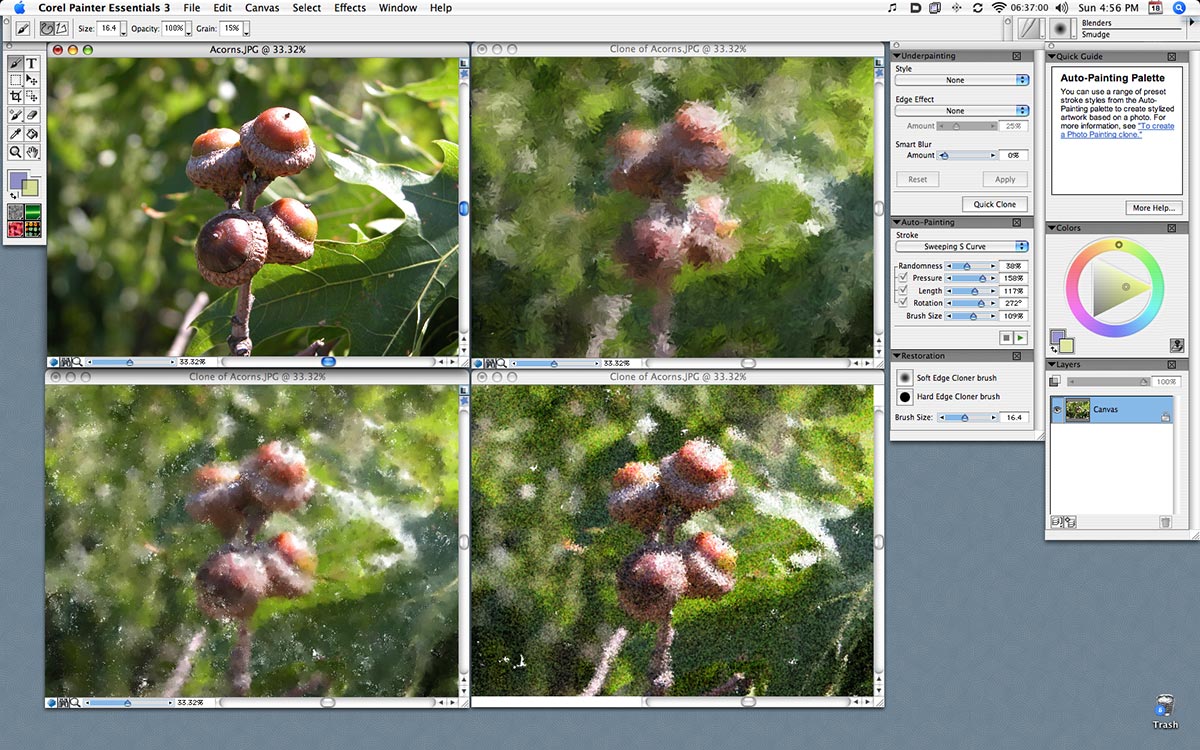
カルマへの+1
完全にフリーランスの精神で生きていたとき、私は飛行機に近いテーマでいくつかの彫像を書きました。 公式ウェブサイトの「レッスン」セクションで2人が誇示しています-「 写真を作成します 」と「 Adobe Photoshopで動作するようにWacom Intuos3 A5タブレットをセットアップします」。
テスト中、「何かを描く」タスクはありませんでした-少し時間が不足しています)しかし、私のポートフォリオでは、私の最初のタブレットの使用が何につながったのかを見ることができます(すべてのスケッチはその上で開発されました)。


長所と短所
長所
-豊富な機器、詳細なドキュメント。
-快適なボディ素材と全体としての構造自体の信頼性。
-高品質のドライバー、アプリケーションごとに異なるツールを構成する柔軟性。
-高い技術的パフォーマンス-子供と上級アマチュアの両方に適しています。
-ペンの使いやすさ、タブレット画面の視認性-「座って行きました。」
短所
-2台目のモニターで使用する場合、デバイスの接続(特に解像度の設定)に問題がある可能性があります。
-大型で固定式。
-高価格(5万ルーブルから )。
合計
あなたが少なくとも描画に無関心であれば(そしてこのためにあなたはロックアートにふさわしい代替物としてコンピュータを考慮します)、タブレットは間違いなくあなたを傷つけません。 もう1つは、それが何であるか、そしてそれに対して実行する予定のタスクです。
月に1回の間隔で時々絵を描いたり、子供用のタブレットを購入したりする場合は、初級または中級レベルのものを保存して購入するのが理にかなっています。 この場合、 Wacom Intuosをお勧めします-頭で十分です。
絵を描くことが趣味であるか、収入の主な手段であり、明確かつ便利に絵を描きたい場合は、 Wacom Cintiqタブレットに目を向けることが理にかなっています。 同時に、お金のスーツケースを準備します-喜びは安くありません。
そして、タブレット自体について話す場合-最初の接続中にいくつかの問題が発生する可能性がありますが、そうでない場合-それはワコムの最高の伝統で作られています。 ソフトウェアやハードウェアについて不満はありません。 専門家は間違いなくこの「スクリーン」に感謝します。
頑張って!